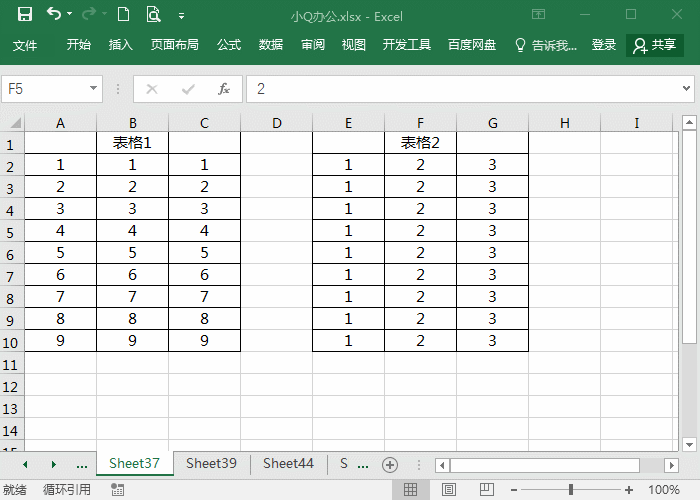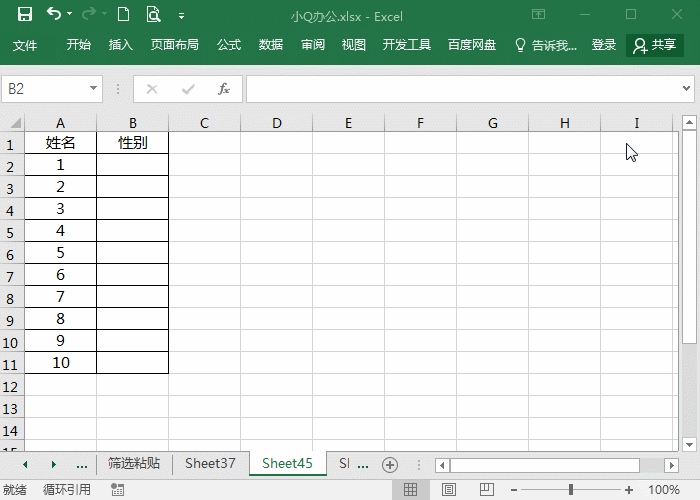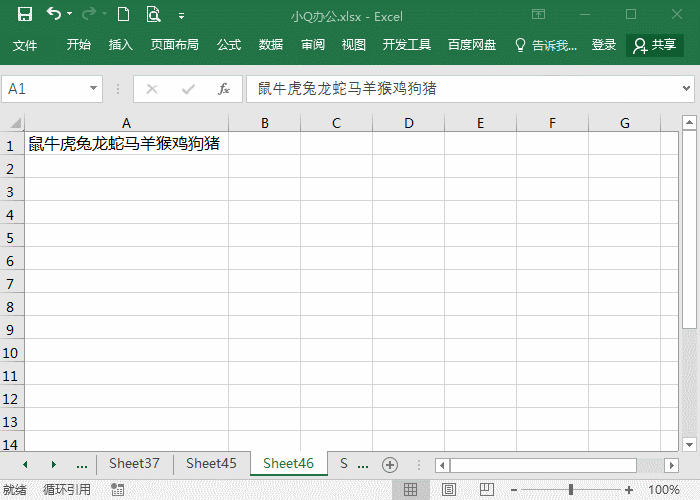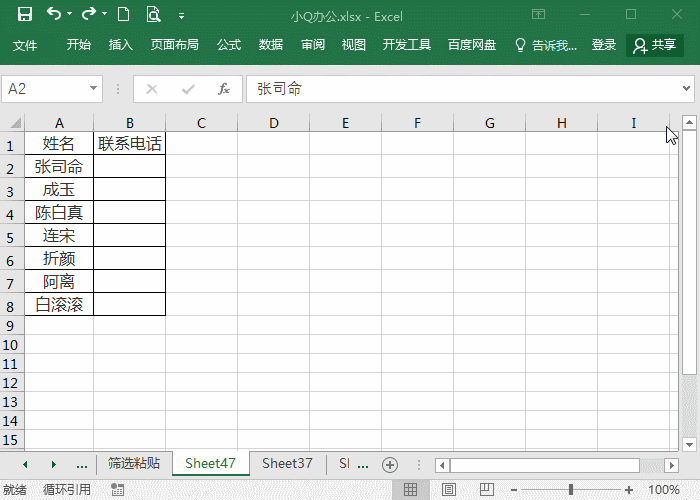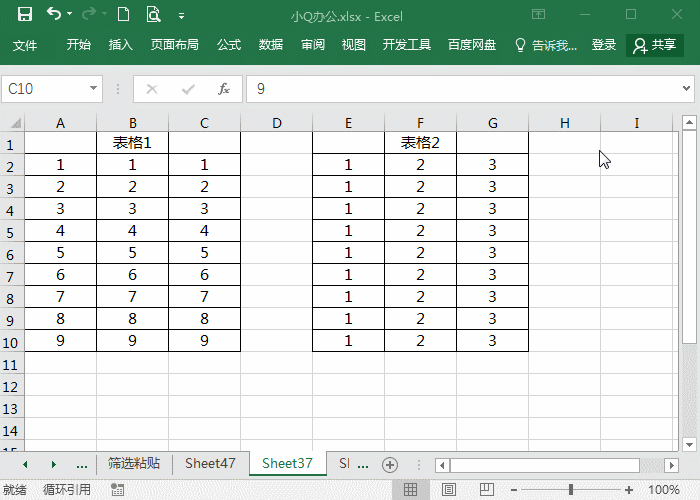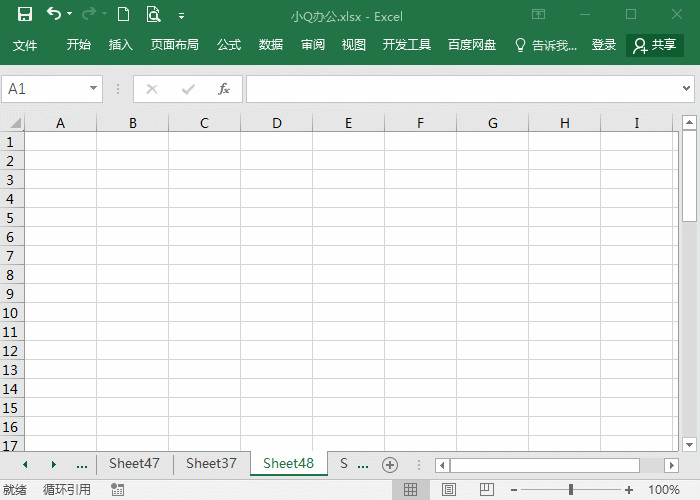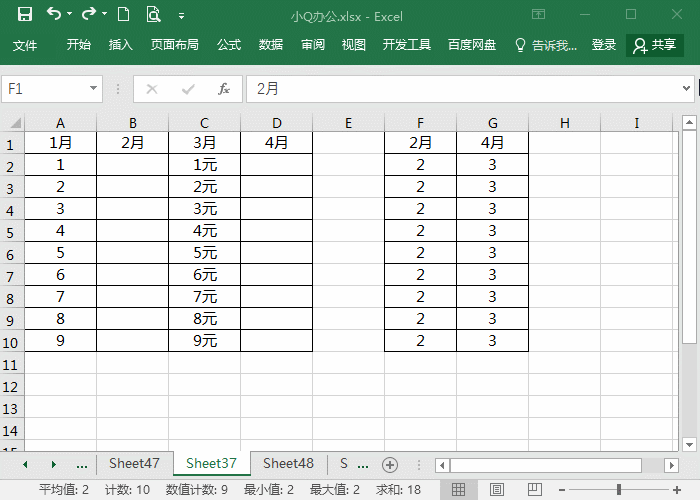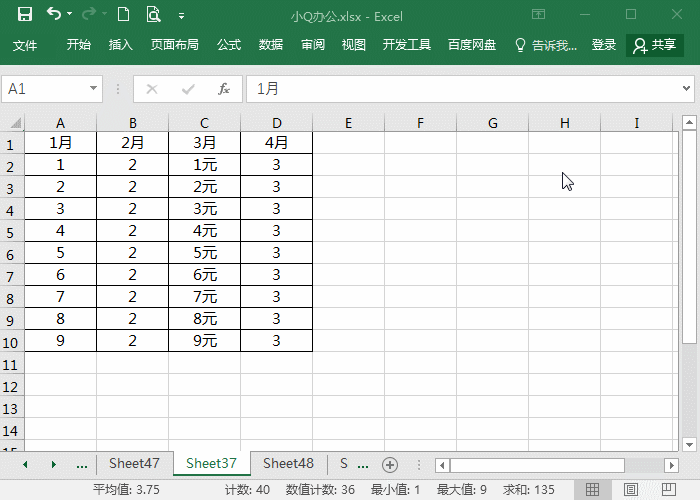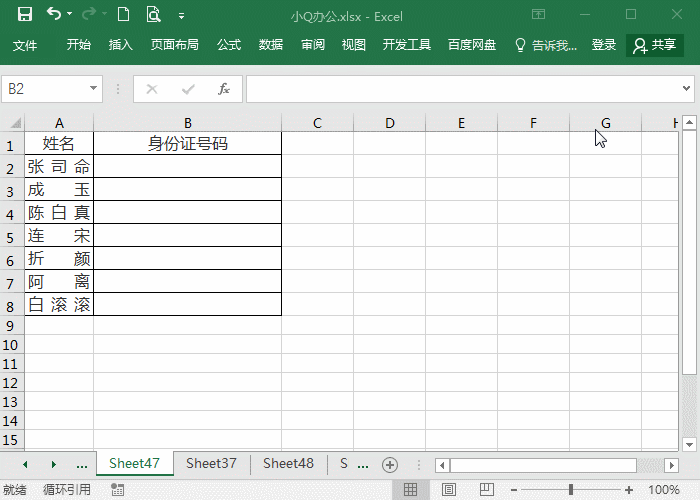今天给大家分享9个新手都会的技巧,这9个技巧都会了,你就不再是新手,一起来学习~
选中整个表格,习惯性的直接拖动?如果表格比较大,教你一个快捷键搞定。光标定位在表格中,按下快捷键Ctrl+A就能选中当前表格。
Excel录入重复数据的时候,下拉菜单让你效率翻倍。选中要设置下拉菜单的单元格,点击数据-数据验证,来源选择序列,内容数据【男,女】即可。
一个单元格有很多内容,如果分布多个单元格中?将单元格宽度调整到要分列的字符大小宽度,然后点击开始-编辑-填充-两端对齐,就能将内容分布多行。
姓名有两个字三个字的,如何保持姓名左右对齐呢?选中单元格-右键设置单元格格式,在水平对齐中选择分散对齐即可。
单位还要一个个添加?选中要添加单位的单元格,右键设置单元格格式-自定义,在类型后面直接添加上单元【元】即可。
表格数据比较多的时候,快速跳转到指定单元格是非常便捷的,按下F5,在引用位置输入目标单元格,然后点击确定,就能快速跳转。
隔行复制内容并粘贴怎么做呢?先将固定的位置空出来,然后复制内容,粘贴的时候右键选择性粘贴-跳过空单元格,点击确定即可。
表格的行列内容要互换,需要重新制作表格?有了转置功能,超便捷。复制单元格后,右键选择性粘贴,勾选转置,点击确定即可。
身份证号码位数比较多,录入的时候会显示E+,可以这样做:在输入身份证之后,先输入一个符号【’】(英文状态下输入),再输入号码即可。
或者选中单元格,右键设置单元格格式-文本,设置为文本格式后,录入身份证号码。
以上九个是新手经常会遇到的问题,有了上面的技巧,办公更轻松~
如需转载请注明源网址:http://www.xqppt.com/article/1264.html
 2023-12-29 16:35:09
2023-12-29 16:35:09
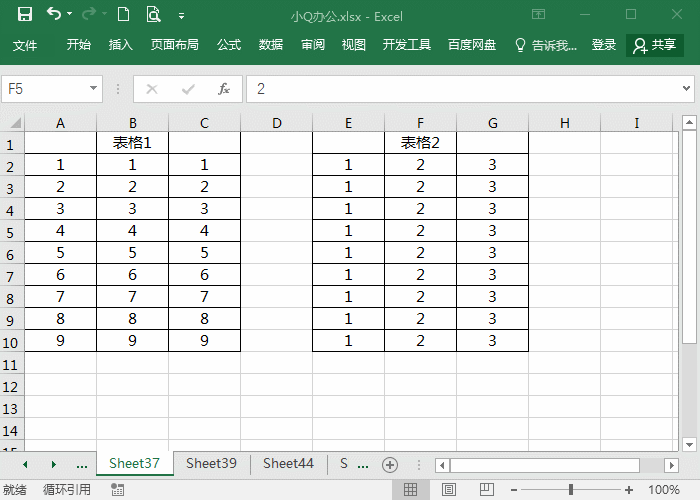
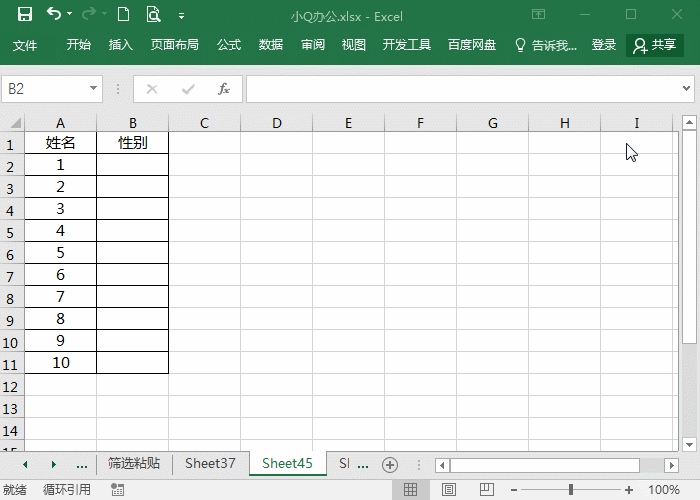
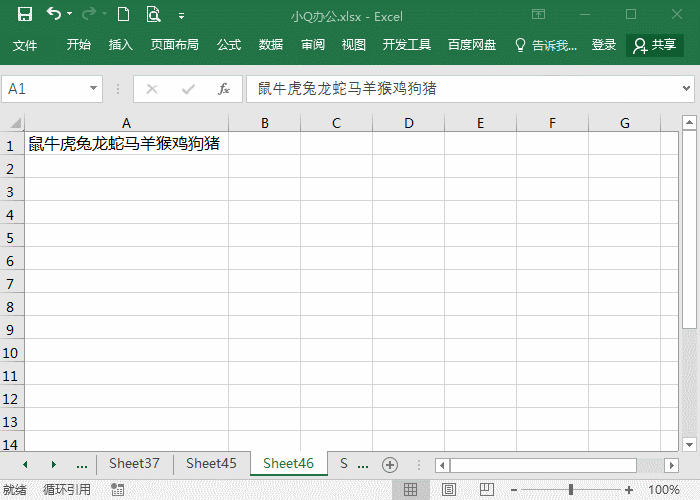
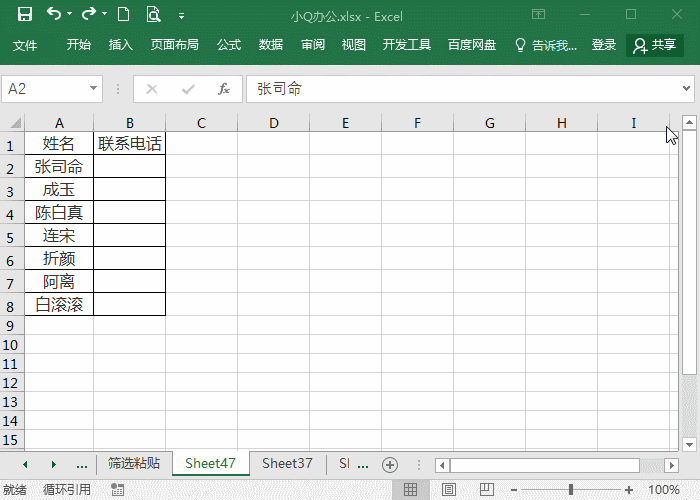
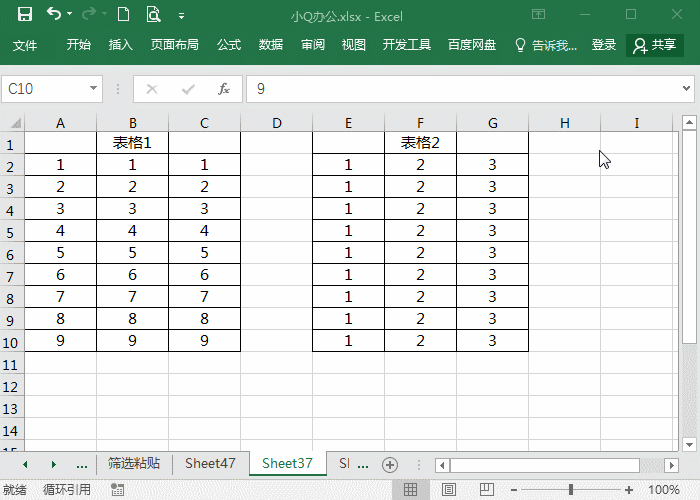
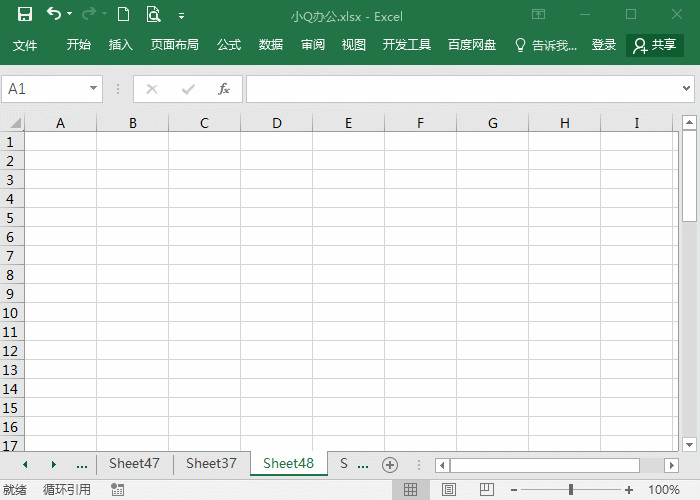
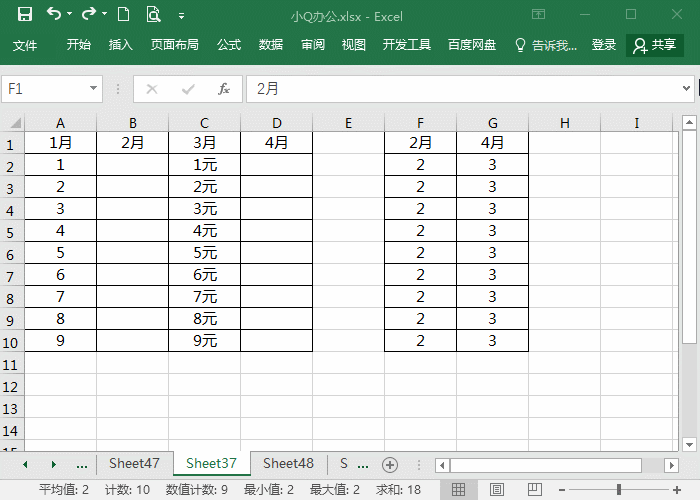
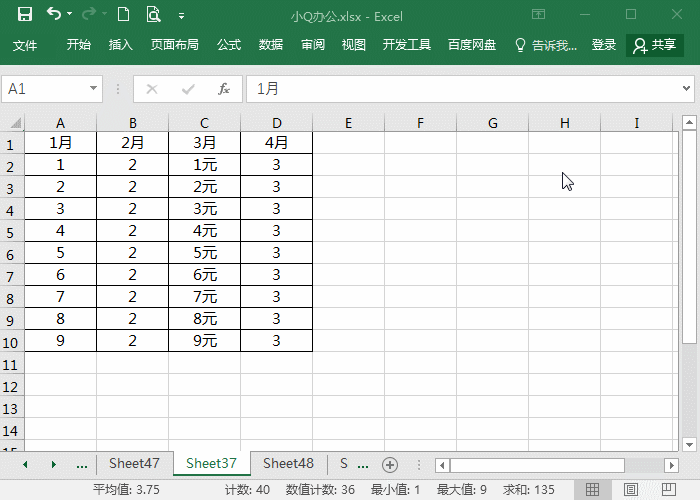
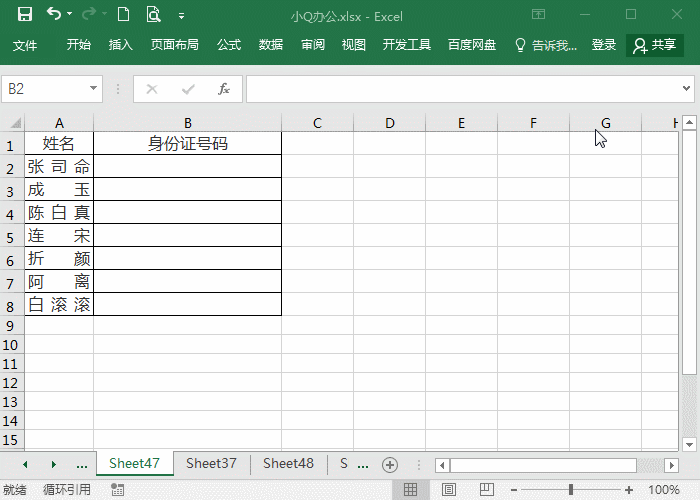
 2023-12-29 16:35:09
2023-12-29 16:35:09